先日古い HDD を処分することになったが、念のためデータを完全に消去することにした。ただファイルを削除したりフォーマットするだけでは復元される可能性がある。
Windows ではデータを完全消去する方法には cipher や diskpart などいくつかある。このブログでは以前 cipher を扱ったため、今回は diskpart を利用する事にした。
Windows 10 標準機能 cipher で HDD/SDD のデータを完全に削除する方法 | Lonely Mobiler
diskpart を利用してディスクを初期化する
まずはスタートメニューからターミナルを管理者権限で起動しよう。
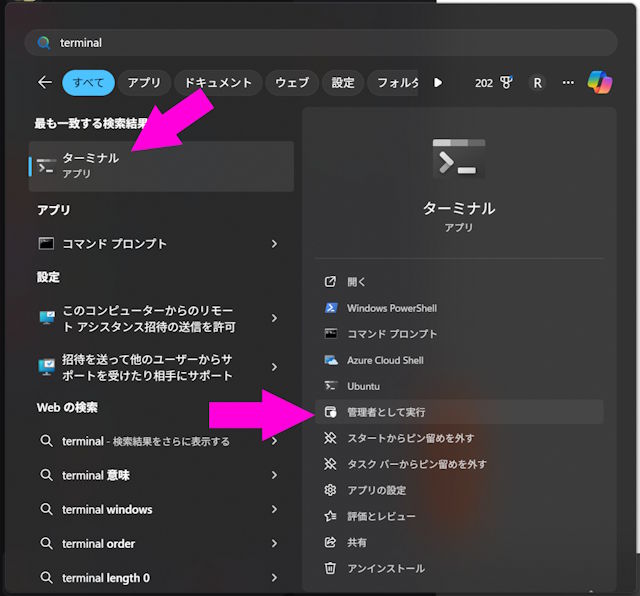
「ターミナル」などで検索すると出てくる。「管理者として実行」が現れない場合は右側にある下矢印マークをクリックしよう。
ターミナルが起動したら「diskpart」コマンドを実行しよう。
PS C:\Users\ryomatsu> diskpart
Microsoft DiskPart バージョン 10.0.26100.1150
Copyright (C) Microsoft Corporation.
コンピューター: ENVY-X360-14
プロンプトが「DISKPART」に変化するはずだ。
次に「list disk」コマンドでディスクの一覧を表示する。
DISKPART> list disk
ディスク 状態 サイズ 空き ダイナ GPT
### ミック
------------ ------------- ------- ------- --- ---
ディスク 0 オンライン 953 GB 6144 KB *
ディスク 1 メディアなし 0 B 0 B
ディスク 3 オンライン 931 GB 0 B
初期化したいディスクを選択しよう。選択は慎重に。
DISKPART> select disk 3
ディスク 3 が選択されました。
ディスクの選択が問題なければ「clean all」コマンドを実行しよう。
DISKPART> clean all
DiskPart はディスクを正常にクリーンな状態にしました。
これにはかなり時間がかかった。今回 1TB の HDD を clean all したが、3-4時間程度かかったと思われる。
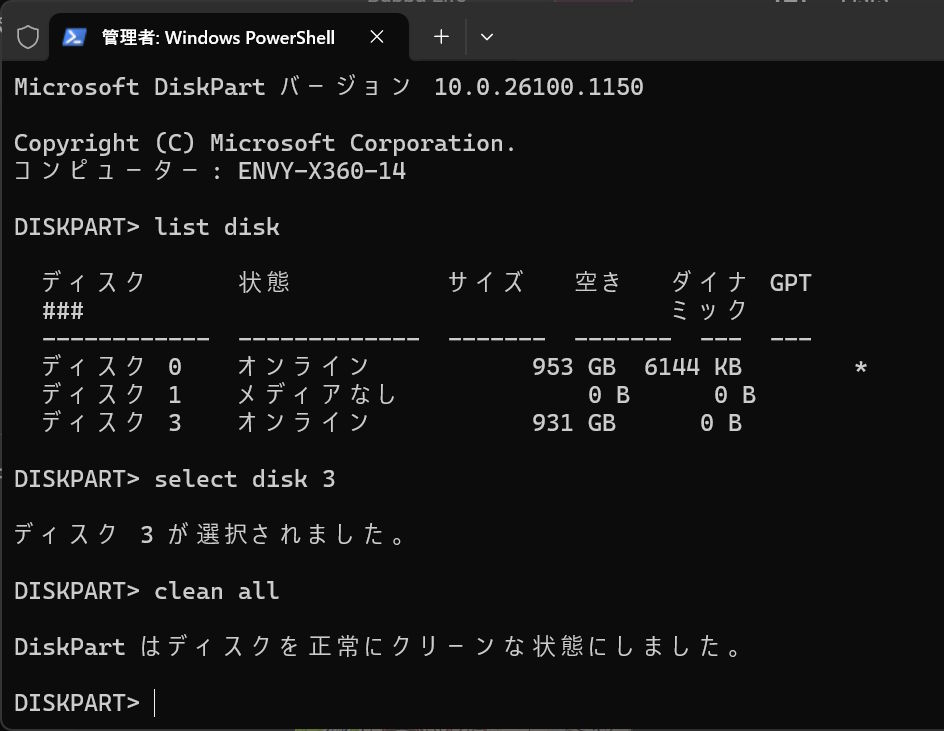
このように HDD や SSD を処分する際は復元できないように diskpart や cipher などを利用してデータを完全削除しておこう。
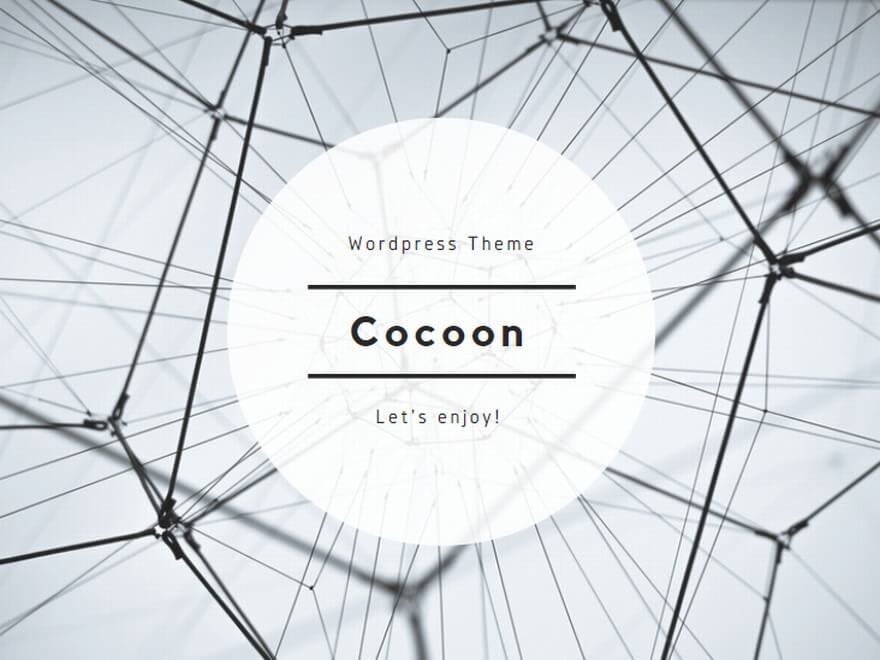

コメント